巻き取り装置に設定したロールユニットに用紙をセットする
お使いのホルダーストッパーが以下のXタイプ、Yタイプのどちらであるか確認してください。
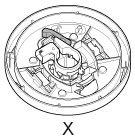
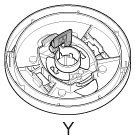
 重要
重要
-
巻き取りに対応したロール紙については、「用紙情報一覧」を参照してください。
-
巻き取るロール紙をロールユニットにセットする前に、プリンター本体のタッチスクリーンでロールユニットの機能を巻き取り装置に設定してください。(「ロールユニットの機能を切り替える」参照)
-
以降の操作はロールユニットにロールホルダーがセットされておらず、ロールホルダーにはロール紙がセットされていない状態を前提としています。ロールユニットにロールホルダーがセットされている場合は、先にロールホルダーをロールユニットから取り外し、ロールホルダーにセットされたロール紙を取り外してください。(「ロール紙をプリンター下段のロールユニット(オプション)から取り外す」参照)(「ロール紙をロールホルダーから取り外す」参照)
-
印刷紙の巻き取りは、巻き取った印刷紙の外径がホルダーストッパーの外径と同じになるまで可能です。
-
バスケットを収納する(「バスケットを収納する」参照)
-
ホルダーストッパーをロールホルダーから取り外す
-
ホルダーストッパーがXタイプの場合:
ホルダーストッパーのレバー(A)を
 のほうに回してロックを解除し、図の位置(B)を持ってホルダーストッパーをロールホルダーから取り外す
のほうに回してロックを解除し、図の位置(B)を持ってホルダーストッパーをロールホルダーから取り外す
-
ホルダーストッパーがYタイプの場合:
ホルダーストッパーのレバー(A)を軸側に倒してロックを解除し、図の位置(B)を持ってホルダーストッパーをロールホルダーから取り外す
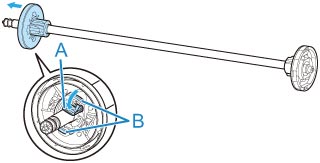
-
-
内径が3インチの紙管でロール紙を巻き取る場合は、ロールホルダーとホルダーストッパーに3インチ紙管アタッチメントを差し込む
3インチ紙管アタッチメントのツメ(A)をロールホルダーまたはホルダーストッパーの穴(B)に合わせて、しっかりと差し込んでください。
-
ロールホルダー側
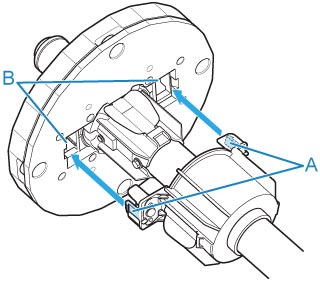
-
ホルダーストッパー側
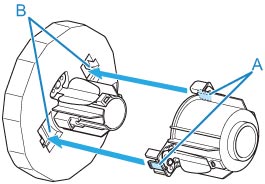
-
-
ロール紙を巻き取るための芯となる紙管をロールホルダーに差し込む

 重要
重要-
巻き取りには、巻き取る用紙よりも幅の広い紙管を使用することをお勧めします。幅の狭い紙管を使用する場合は、ホルダーストッパーと用紙の間に隙間がある状態で使用します。
-
巻き取りに使用する紙管は、必ず巻き取るロール紙の紙管と同じ太さか、より太いものを使用してください。細い紙管を使用すると、巻き取り不良の原因になります。
-
-
ホルダーストッパーをロールホルダーに差し込み、ロックする
-
ホルダーストッパーがXタイプの場合:
図のように、ホルダーストッパーを左側からロールホルダーに差し込み、図の位置(B)を持ってホルダーストッパーのフランジ(A)がロール紙に突き当たるまでしっかりと押し込む。ホルダーストッパーのレバー(C)を
 のほうに回してロックする
のほうに回してロックする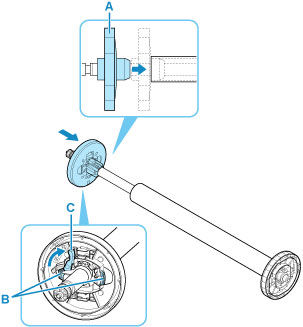
-
ホルダーストッパーがYタイプの場合:
図のように、ホルダーストッパーを左側からロールホルダーに差し込み、図の位置(B)を持ってホルダーストッパーのフランジ(A)がロール紙に突き当たるまでしっかりと押し込む。ホルダーストッパーのレバー(C)を軸側から起こしてロックする
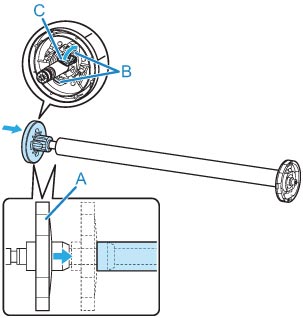
-
-
ロールユニットのロールホルダー固定スイッチを解除方向に切り替える
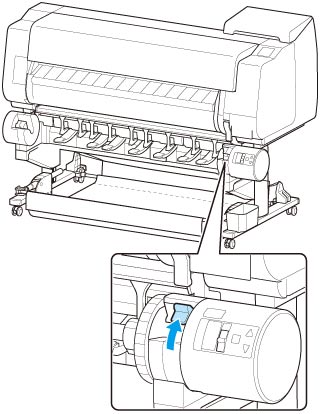
-
ロールホルダーの白いギヤが左側にくるようにフランジ(A)の部分を持ち、ロールホルダーの軸をロールホルダースロットの左右のガイド溝(B)に合わせてセットする

-
ロールユニットのロールホルダー固定スイッチをロック方向に切り替える
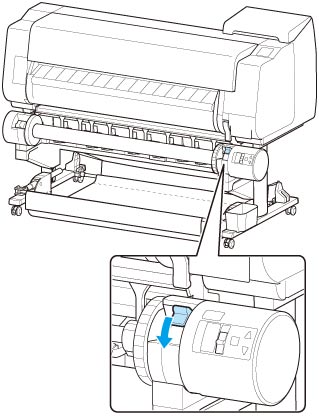
-
ロールユニット上面の給紙フラップスイッチを、スイッチの指標(A)が巻き取りアイコン上の●(B)の位置に合うように切り替える
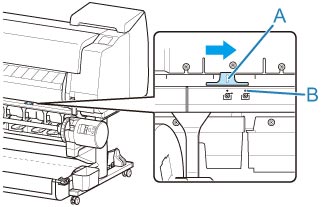
-
ロールユニットの内巻き/外巻き切り替えスイッチを巻き取りたい方向に切り替える
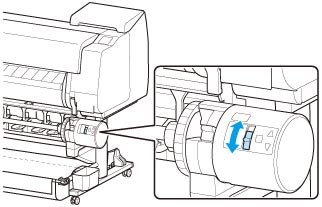
 参考
参考-
ロール紙の巻き取りの方向は、印刷面がロールの外側を向く外巻きと、印刷面がロールの内側を向く内巻の2種類から選べます。
-
-
以下の手順でロール紙の先端を紙管にテープで留める
-
タッチスクリーンにテープ留めのために用紙を自動で送るかどうか確認するメッセージが表示されている場合
-
[はい]をタップします。
ロール紙の先端がロールユニットの近くまで送られます。
-
ロール紙の先端中央を持って右端を巻き取り用スプールの紙管の右端に揃え、ロール紙を左右均等に突っ張らせた状態で、中央を紙管にテープで留めます。
-
外巻きで巻き取る場合
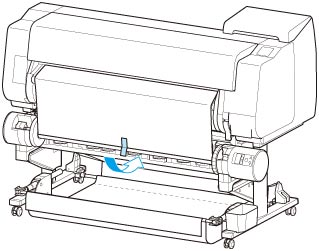
-
内巻きで巻き取る場合
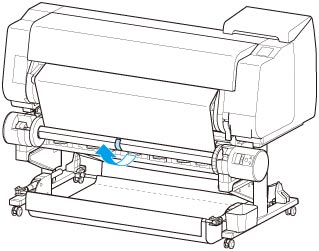
 重要
重要-
内巻きで巻き取る場合には、ロール紙の先端を紙管の後ろを通してテープで留める必要があります。操作しにくい場合は、一旦ロールホルダーを取り外し、ロール紙を奥に押し込むようにしてロールホルダーをセットし直して、ロール紙を紙管の後ろに通すこともできます。
-
-
ロール紙を左右均等に突っ張らせた状態のまま、ロール紙の右先端を紙管の右端に揃えてテープで留めます。
-
ロール紙が平らになるように注意しながら、ロール紙の左先端を紙管にテープで留めます。
-
外巻きで巻き取る場合
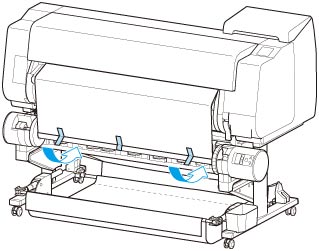
-
内巻きで巻き取る場合
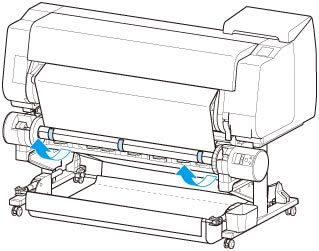
 重要
重要-
ロール紙の左右先端へのテープ留めは、ロール紙の両端が浮かないよう、端から50 mm (2.0 inches)以内の場所で留めてください。
-
厚い用紙を巻き取る場合は、粘着力の強いテープでしっかりと止めてください。巻き取り不良の原因になります。
-
巻き取る用紙より幅の狭い紙管を使用する場合は、ホルダーストッパーと用紙との間に隙間ができるよう、ホルダーストッパーの位置を調整してください。
-
-
ロール紙の先端が紙管から浮いていないことを確認し、浮いている箇所がある場合は浮きがなくなるようテープ留めの場所を増やします。
-
ロールホルダーを下に押し、ロールホルダーが浮いていないことを確認して[OK]をタップします。
-
外巻きで巻き取る場合
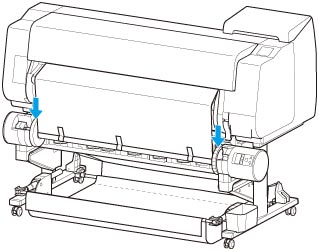
-
内巻きで巻き取る場合
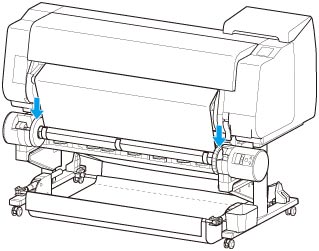
 重要
重要-
ロールホルダーが浮いているとエラーの原因になります。
-
-
巻き取り開始時の動作を安定させるために、本体の操作パネルでロール紙を送り、紙管に1周程度ロール紙を巻きます。(「ロール紙を手動で送る」参照)
-
再度ロールホルダーを下に押して、ロールホルダーが浮いていないことを確認します。
これで巻き取りの準備は完了です。ロール紙への印刷を開始すると、自動で巻き取ることができます。
-
-
タッチスクリーンに[印刷できます]と表示されている場合
-
手動でロール紙を送るか(「ロール紙を手動で送る」参照)、印刷を開始し、ロール紙の先端がロールユニットに達するのを待ちます。
-
ロール紙の先端中央を持って右端を巻き取り用スプールの紙管の右端に揃え、ロール紙を左右均等に突っ張らせた状態で、中央を紙管にテープで留めます。
-
外巻きで巻き取る場合
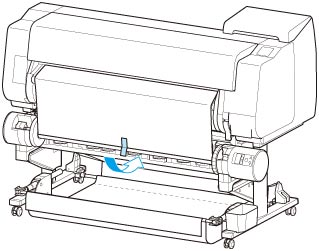
-
内巻きで巻き取る場合
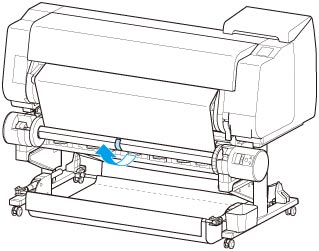
 重要
重要-
内巻きで巻き取る場合には、ロール紙の先端を紙管の後ろを通してテープで留める必要があります。操作しにくい場合は、一旦ロールホルダーを取り外し、ロール紙を奥に押し込むようにしてロールホルダーをセットし直して、ロール紙を紙管の後ろに通すこともできます。
-
-
ロール紙を左右均等に突っ張らせた状態のまま、ロール紙の右先端を紙管の右端に揃えてテープで留めます。
-
ロール紙が平らになるように注意しながら、ロール紙の左先端を紙管にテープで留めます。
-
外巻きで巻き取る場合
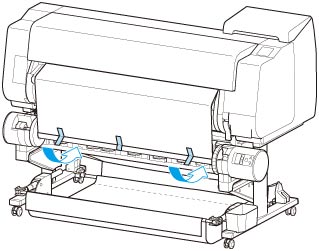
-
内巻きで巻き取る場合
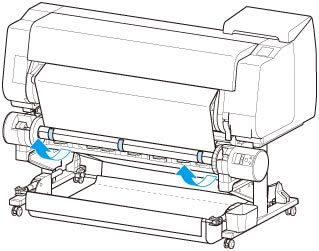
 重要
重要-
ロール紙の左右先端へのテープ留めは、ロール紙の両端が浮かないよう、端から50 mm (2.0 inches)以内の場所で留めてください。
-
厚い用紙を巻き取る場合は、粘着力の強いテープでしっかりと止めてください。巻き取り不良の原因になります。
-
巻き取る用紙より幅の狭い紙管を使用する場合は、ホルダーストッパーと用紙との間に隙間ができるよう、ホルダーストッパーの位置を調整してください。
-
-
ロール紙の先端が紙管から浮いていないことを確認し、浮いている箇所がある場合は浮きがなくなるようテープ留めの場所を増やします。
-
ロールホルダーを下に押し、ロールホルダーが浮いていないことを確認します。
-
外巻きで巻き取る場合
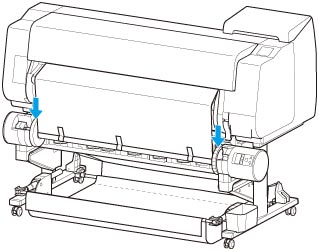
-
内巻きで巻き取る場合
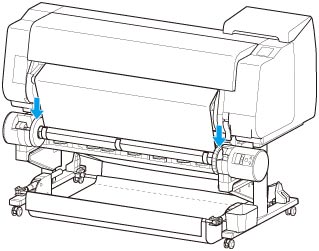
 重要
重要-
ロールホルダーが浮いているとエラーの原因になります。
-
-
ロールユニットの内巻き/外巻き切り替えスイッチが使用したい方向と合っていることを確認して、自動巻取り/一時停止ボタンを押します。
これまで点灯していた一時停止ランプが消え、代わりに自動巻取りランプが点灯します。
これで巻き取りの準備は完了です。印刷中の場合は巻き取りが開始され、印刷前の場合は印刷開始と同時に巻き取りも開始されます。
 重要
重要-
内巻きで巻き取る場合には、アームがロール紙を押さえることで巻き取った用紙が弛むのを防ぎます。ただしそれによって用紙に押さえあとが生じる可能性があります。その場合には用紙情報表示部のロールユニットのエリアをタップし、[用紙保持設定]を[解除する]に設定してください。
-
-
-

